Las líneas guía son las líneas que conectan las etiquetas de datos y los puntos de datos en un gráfico. Antes de Excel 2013, las líneas de referencia solo estaban disponibles para gráficos circulares, pero después de la actualización de Excel 2013, las líneas de referencia se podían crear para cualquier tipo de gráfico. Las líneas guía hacen que los gráficos complejos sean más comprensibles. A continuación se muestra un formato de gráfico circular,

Pasos para hacer líneas guía en un gráfico
Dado un conjunto de datos de estudiantes y sus notas de física . Haga un gráfico de líneas y trace sus marcas usando líneas guía.

Paso 1: seleccione un rango de celdas para el que desea hacer un gráfico de líneas.
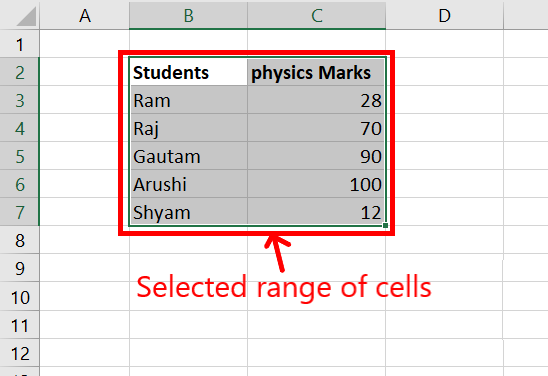
Paso 2: Vaya a la pestaña Insertar y seleccione Gráficos recomendados . Aparece un cuadro de diálogo con el nombre Insertar gráfico .

Paso 3: Haga clic en Todos los gráficos y seleccione Línea . Haz clic en Aceptar.
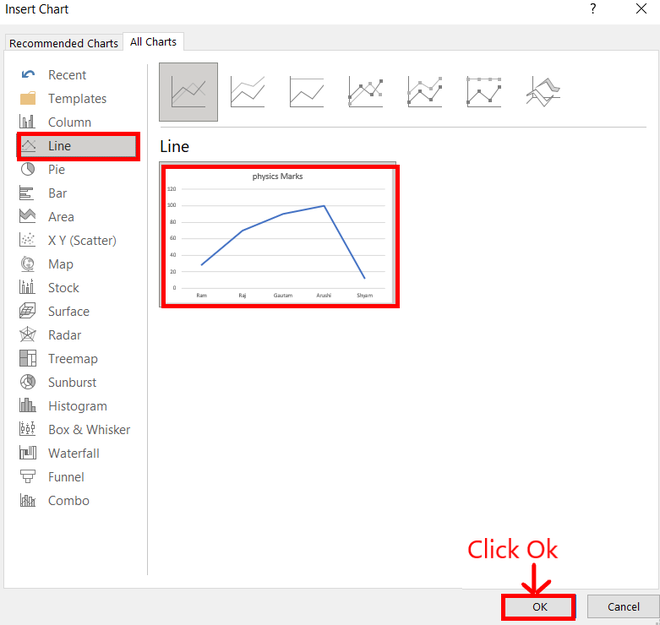
Paso 4: Se incrusta un gráfico de líneas en la hoja de trabajo.

Paso 5: Vaya a la pestaña Diseño de gráfico y seleccione Agregar elemento de gráfico .

Paso 6: Pase el cursor sobre la opción Etiquetas de datos . Haga clic en Más opciones de etiquetas de datos …
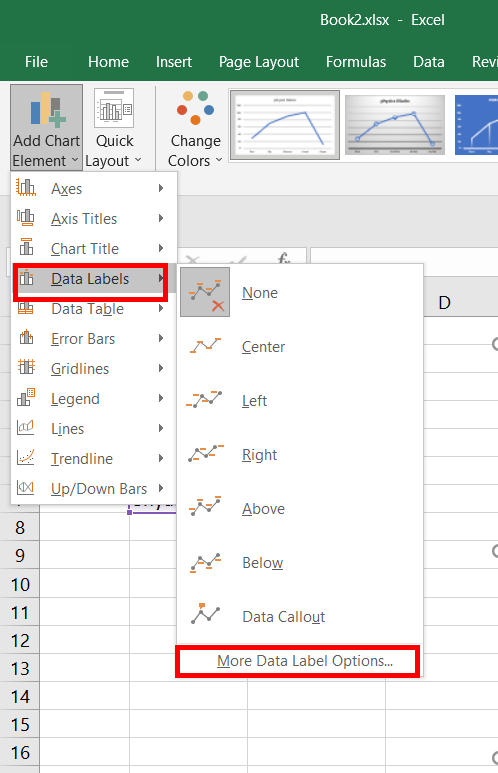
Paso 7: Las etiquetas de datos de formato aparecen en el extremo derecho de la hoja de trabajo. Marque la casilla llamada Mostrar líneas guía . Ahora puede acceder a las líneas guía.
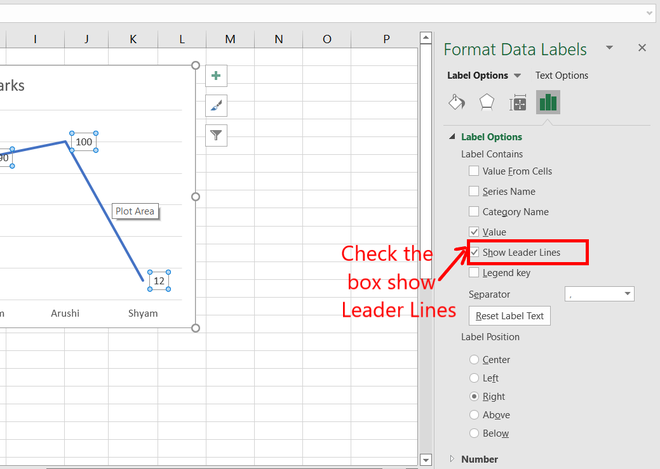
Paso 8: Las líneas guía ayudarán a conectar las etiquetas de datos y los puntos de datos.
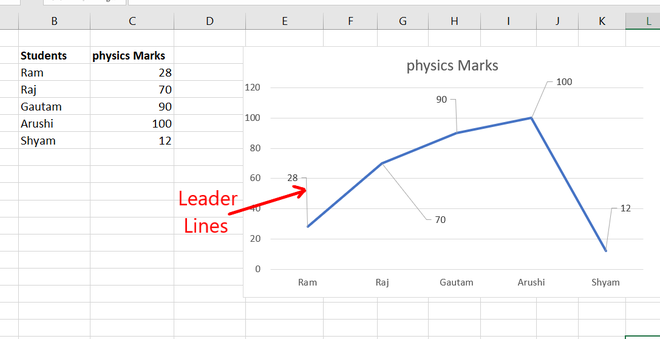
Publicación traducida automáticamente
Artículo escrito por gautamgoel962 y traducido por Barcelona Geeks. The original can be accessed here. Licence: CCBY-SA